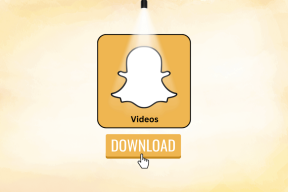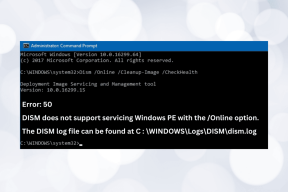Rankiniu būdu atsisiųskite ir įdiekite „Google Play“ parduotuvę
Įvairios / / November 28, 2021
„Google Play“ parduotuvė tam tikru mastu yra „Android“ įrenginio gyvenimas. Be jos vartotojai negalėtų atsisiųsti naujų programėlių ar atnaujinti esamų. Be programų, „Google Play“ parduotuvė taip pat yra knygų, filmų ir žaidimų šaltinis. Dabar „Google Play“ parduotuvė iš esmės yra sistemos programa, todėl ji yra iš anksto įdiegta jūsų įrenginyje. Jis netgi atnaujinamas automatiškai. Tačiau yra tam tikrų atvejų, kai gali tekti įdiegti Google Play parduotuvė rankiniu būdu.
Paimkime, pavyzdžiui, tam tikrus įrenginius, tokius kaip „Amazon's Fire“ planšetiniai kompiuteriai, el. knygų skaitytuvai ar kai kurie išmanieji telefonai, pagaminti Kinijoje ar kitose Azijos šalyse, kuriuose nėra iš anksto įdiegtos „Google Play“ parduotuvės. Be to, taip pat gali būti, kad per klaidą ištrynėte tam tikrus sistemos failus, dėl kurių programa buvo sugadinta. Arba taip yra tiesiog todėl, kad tiesiog negalite ilgiau laukti, kol gausite naujausią „Google Play“ parduotuvės versiją. Kad ir kokia būtų priežastis, visada naudinga žinoti, kaip rankiniu būdu atsisiųsti ir įdiegti „Google Play“ parduotuvę, kai tik to reikia.
Turinys
- Rankiniu būdu atsisiųskite ir įdiekite „Google Play“ parduotuvę
- 1 veiksmas: patikrinkite šiuo metu įdiegtą „Google Play“ parduotuvės versiją
- 2 veiksmas: atsisiųskite „Google Play“ parduotuvės APK failą
- 3 veiksmas: įdiekite „Google Play“ parduotuvę naudodami APK failą
- 4 veiksmas: išjunkite „Google Chrome“ nežinomus šaltinius
- 5 veiksmas: pašalinkite klaidas po įdiegimo
Rankiniu būdu atsisiųskite ir įdiekite „Google Play“ parduotuvę
Viena iš pagrindinių priežasčių, kodėl rankiniu būdu įdiegiama „Google Play“ parduotuvė, yra gauti naujausią programos versiją. Prieš tai darydami, turite išsiaiškinti, kuri versija šiuo metu veikia jūsų įrenginyje. Taip siekiama užtikrinti, kad jūsų pastangos nenueitų veltui, nes gali pasirodyti, kad jau turite įdiegta naujausia versija ir nereikia atsisiųsti ir įdiegti „Google Play“ parduotuvės atskirai.
1 veiksmas: patikrinkite šiuo metu įdiegtą „Google Play“ parduotuvės versiją
Norėdami patikrinti išsamią programos versijos informaciją, atlikite toliau nurodytus veiksmus.
1. Pirmiausia atidarykite Google Play parduotuvė savo įrenginyje.

2. Dabar bakstelėkite Mėsainio piktograma viršutiniame kairiajame ekrano kampe.

3. Slinkite žemyn ir spustelėkite Nustatymai variantas.
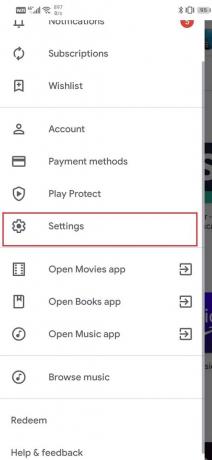
4. Čia slinkite į ekrano apačią ir rasite dabartinė „Play Store“ versija.
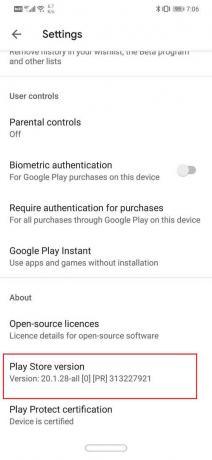
Atkreipkite dėmesį į šį skaičių ir įsitikinkite, kad atsisiunčiama „Google Play“ parduotuvės versija yra naujesnė.
2 veiksmas: atsisiųskite „Google Play“ parduotuvės APK failą
Vienintelis būdas rankiniu būdu įdiegti „Google Play“ parduotuvę yra naudoti APK. Viena geriausių vietų rasti patikimus ir saugius APK failus yra APK veidrodis. Norėdami atsisiųsti ir įdiegti „Google Play“ parduotuvės APK failą, atlikite toliau nurodytus veiksmus.
1. Pirmiausia spustelėkite aukščiau pateiktą nuorodą, kad atidarytumėte „APK Mirror“ svetainė.
2. Slinkite žemyn ir galėsite pamatyti įvairias „Google Play“ parduotuvės versijas ir jų išleidimo datas.

3. Dabar naujausia versija bus viršuje.
4. Spustelėkite ant Atsisiuntimo mygtukas šalia jo.
5. Kitame puslapyje spustelėkite „Žr. Galimi APKS“ variantas.
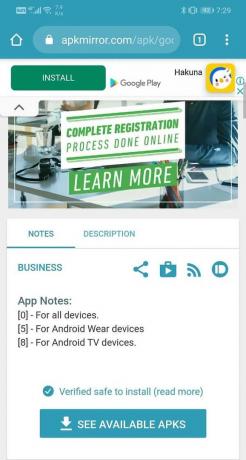
6. Tai parodys įvairius galimus APK variantus. Kadangi „Google Play“ parduotuvė yra universali programėlė, jos variantas bus tik vienas. Bakstelėkite jį.

7. Dabar slinkite žemyn ir spustelėkite Atsisiųskite APK mygtuką.
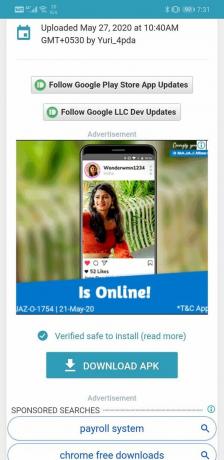
8. Gausite įspėjamąjį pranešimą. Ignoruokite jį ir spustelėkite Gerai mygtukas.
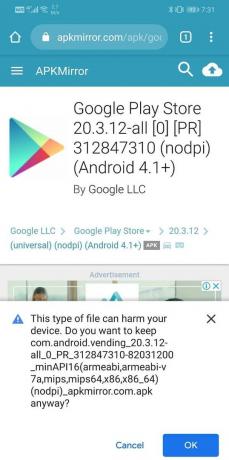
Taip pat skaitykite:Pataisykite „Google Play“ parduotuvę, įstrigusią „Google Play“, laukiant „Wi-Fi“.
3 veiksmas: Įdiekite „Google Play“ parduotuvę naudodami APK failą
Atsisiuntę APK failą, galite tiesiog bakstelėti jį ir tai pradės diegimo procesą. Tačiau vis dar yra viena smulkmena, kuria reikia pasirūpinti. Tai žinoma kaip Nežinomų šaltinių nustatymas. Pagal numatytuosius nustatymus „Android“ sistema neleidžia atsisiųsti ir įdiegti programų iš bet kurio kito šaltinio, išskyrus „Play“ parduotuvę. Todėl norint įdiegti APK failą, turite įjungti nežinomo šaltinio nustatymą „Google Chrome“ arba bet kurią naršyklę, kurią naudojote APK atsisiuntimui. Atlikite toliau nurodytus veiksmus, kad sužinotumėte, kaip:
1. Atviras Nustatymai telefone ir bakstelėkite Programėlės variantas.

2. Slinkite per programų sąrašą ir atidarykite Google Play parduotuvė.

3. Dabar skiltyje Išplėstiniai nustatymai rasite parinktį Nežinomi šaltiniai. Spustelėkite jį.
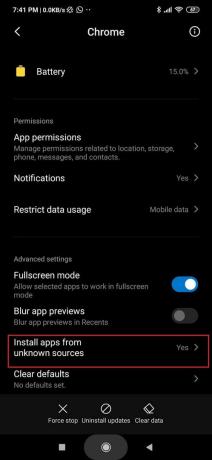
4. Čia tiesiog įjunkite jungiklį, kad įgalintumėte programų, atsisiųstų naudojant „Chrome“ naršyklę, diegimą.

Įjungę Nežinomus šaltinius, atidarykite failų tvarkyklę ir eikite į skyrių Atsisiuntimai. Čia ieškokite neseniai atsisiųsto APK failo ir spustelėkite jį. Dabar tiesiog vykdykite ekrane pateikiamas instrukcijas ir „Google Play“ parduotuvė bus greitai įdiegta jūsų įrenginyje,
4 veiksmas: Išjunkite „Google Chrome“ nežinomus šaltinius
Nežinomų šaltinių nustatymas yra svarbi apsaugos priemonė, kuri neleidžia kenkėjiška programa neįdiegti jūsų įrenginyje. Kadangi „Google Chrome“ dažnai naudojama naršyti internete, gali būti, kad kai kurios kenkėjiškos programos gali patekti į sistemą per ją be mūsų žinios. Jei nežinomi šaltiniai bus įjungti, ši programinė įranga gali būti įdiegta ir sukelti daug žalos. Todėl, įdiegę „Google Chrome“ iš APK, turite atšaukti leidimą. Atlikite tuos pačius veiksmus, kaip ir anksčiau, kad pereitumėte į „Google Chrome“ nustatymą Nežinomi šaltiniai ir išjunkite jungiklį.
5 veiksmas: Klaidų po įdiegimo sprendimas
Gali būti, kad rankiniu būdu įdiegę „Google Play“ parduotuvę galite susidurti su tam tikromis klaidomis. Taip yra dėl to, kad likutis talpyklos failus „Google Play“ parduotuvė ir „Google Play“ paslaugos trikdo dabartinę „Google Play“ parduotuvės versiją. Tai taip pat gali trukdyti atlikti tolesnius automatinius atnaujinimus. Vienintelis šios problemos sprendimas yra išvalyti „Google Play“ parduotuvės ir „Google Play“ paslaugų talpyklą ir duomenis.
1. Eikite į Nustatymai savo telefono, tada bakstelėkite Programėlės variantas.

2. Dabar pasirinkite „Google Play“ parduotuvė iš programų sąrašo.

3. Dabar spustelėkite Sandėliavimas variantas.

4. Dabar pamatysite parinktis išvalyti duomenis ir išvalyti talpyklą. Bakstelėkite atitinkamus mygtukus ir minėti failai bus ištrinti.

Dabar pakartokite tuos pačius veiksmus ir „Google Play“ paslaugoms. Taip išvengsite bet kokių komplikacijų, kurios galėjo atsirasti po rankinio įdiegimo.
Rekomenduojamas:
- 3 būdai atnaujinti „Google Play“ parduotuvę [Priverstinis atnaujinimas]
- Ištaisykite laukiančią atsisiuntimo klaidą „Google Play“ parduotuvėje
- 3 būdai, kaip atkurti ištrintas nuotraukas „Android“.
Štai viskas, dabar galite lengvai atsisiųskite ir įdiekite naujausią „Google Play“ parduotuvės versiją naudodami aukščiau pateiktą vadovą. Bet jei vis dar turite klausimų dėl šios pamokos, nedvejodami užduokite juos komentarų skiltyje.